OpenMesh
Dostęp do narzędzia do zarządzania chmurą urządzenia
Zaloguj się do portalu CloudTrax pod adresem https://ct4.cloudtrax.com
Konfiguracja sieci
Po lewej stronie kliknij na Configure i wybierz SSID, które chcesz skonfigurować dla Social WiFi. Skonfiguruj następująco:
| SSID name | Nazwa sieci, którą chciałbyś, aby goście widzieli |
|---|---|
| Enable | Enabled |
| Visible | Enabled |
| Authentication | Unticked |
| Splash page | Enabled |
| Splash page type | Hosted remotely |
| Splash page URL | http://login.socialwifi.com/ |
| Splash page authentication type | RADIUS |
| Server address 1 | 35.205.62.147 |
| Server secret | Radius Secret dostępny w zakładce Access Points w Social WiFi Panel |
| NAS ID | openmesh |
| Block unauthenticated users | Enabled |
| Use MAC addr for password | Enabled |
| DNS Intercept | Enabled |
W sekcji Walled Garden wprowadź następujące domeny (po jednej):
| login.socialwifi.com |
|---|
| socialwifi.com |
| sw-login.com |
- facebook.com
- fbcdn.net
- akamaihd.net
- connect.facebook.net
X (Twitter)
- twitter.com
- x.com
- twimg.com
- linkedin.com
- licdn.net
- licdn.com
- instagram.com
- accounts.google.com
- fonts.google.com
- ssl.gstatic.com
Kliknij Save Changes w prawym górnym rogu, aby zakończyć.
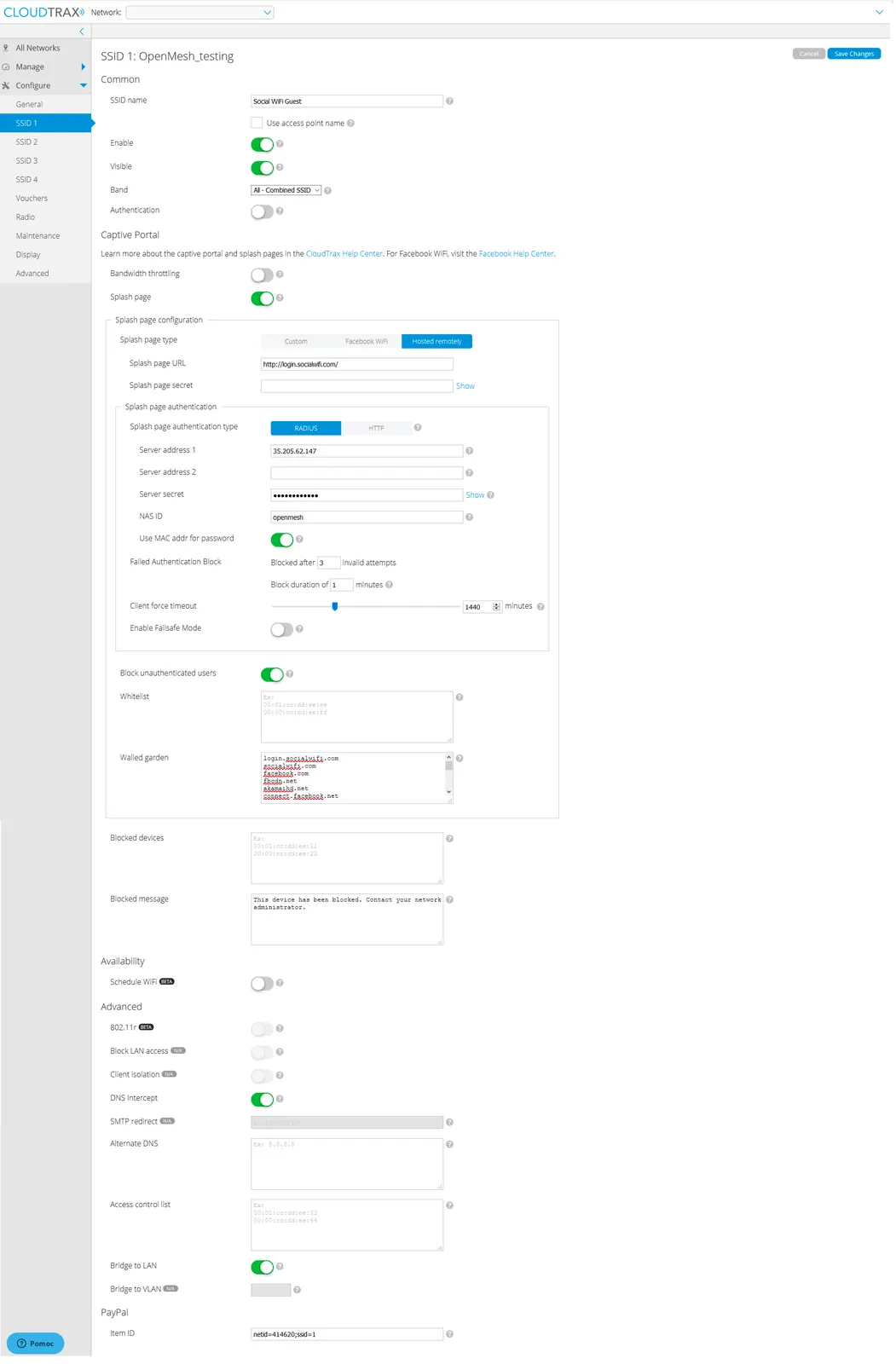
Konfiguracja iptables dla Access Pointa
Po lewej stronie klikamy na Configure, następnie Zaawansowane i Hasło roota: Pokaż. Skopiuj hasło roota.
Uruchom klienta SSH (np. Putty) i połącz się z adresem IP pierwszego AP (możesz go znaleźć w zakładce Manage > Access Point).
Zaloguj się do AP za pomocą użytkownika: root i hasło: [Hasło roota] (skopiowane w poprzednim kroku)
Po zalogowaniu wklej w oknie terminala następujące polecenia:
sed -i '/^exit 0/i iptables -t nat -A OUTPUT -d 35.205.62.147 -p udp -m udp --dport 1812 -j DNAT --to-destination 35.205.62.147:31812' /etc/rc.local
sed -i '/^exit 0/i iptables -t nat -A OUTPUT -d 35.205.62.147 -p udp -m udp --dport 1813 -j DNAT --to-destination 35.205.62.147:31813' /etc/rc.local
rebootPo wklejeniu komend należy wcisnąć na klawiaturze Enter i AP zostanie zrestartowany.
Dodawanie AP do panelu Social WiFi
- Zaloguj się do portalu CloudTrax pod adresem https://ct4.cloudtrax.com
- Po lewej stronie kliknij na Zarządzanie i kliknij Punkty dostępu
- Skopiuj adres MAC AP (xx:xx:xx:xx:xx)
- Zaloguj się do panelu Social WiFi pod adresem panel.socialwifi.com i wybierz miejsce, w którym się znajdujesz
- Po lewej stronie kliknij Access Points, a następnie ikonę + Add w prawym górnym rogu ekranu
- W polu MAC address wklej skopiowany adres MAC swojego AP (możesz również zamieścić opis w polu Name poniżej)
- Kliknij Create
Powtórz ten krok dla wszystkich Access Pointów, które masz w swojej sieci.